Original VPECKER Easydiag Wireless diagnostic scan tool is compatible with multi languages. English and Spanish are in default. More languages will be added in future update.
Default language: English/Spanish
Future update: Japanese, German, Russian, French, Italian, Portuguese, Polish, Turkish, Dutch, Hungarian, Korean, Czech, Arabic, Indonesian, Persian, Thai, Vietnamese, Finnish, Swedish, Romanian, Bosnian, Chinese (Simplified/Traditional)
How to change language for VPECKER Easydiag OBD2 scanner?
Open Vpecker software on desktop
Run as administrator
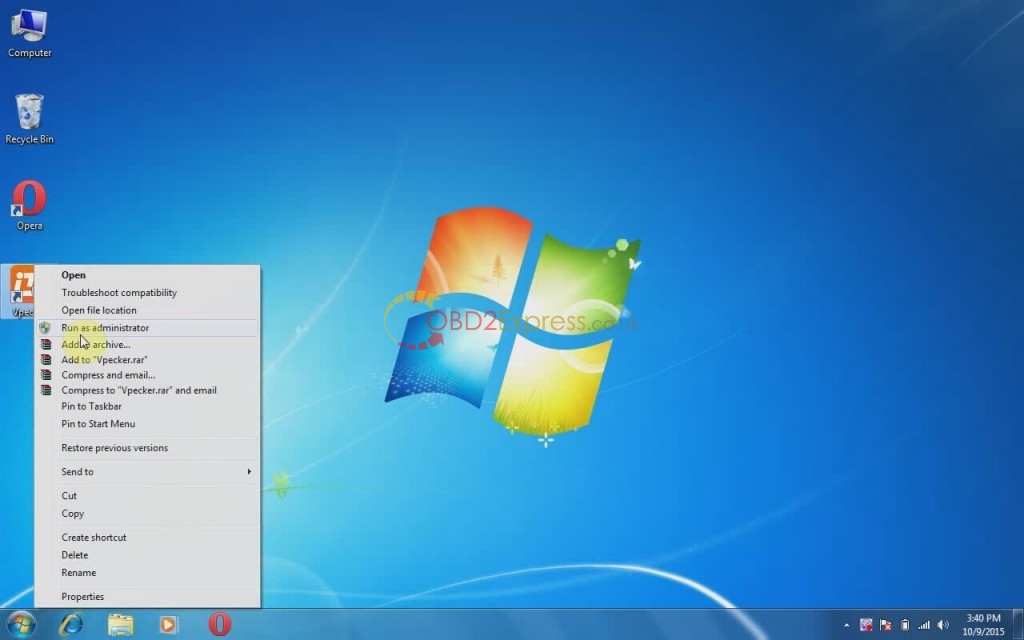
Select“Settings” option
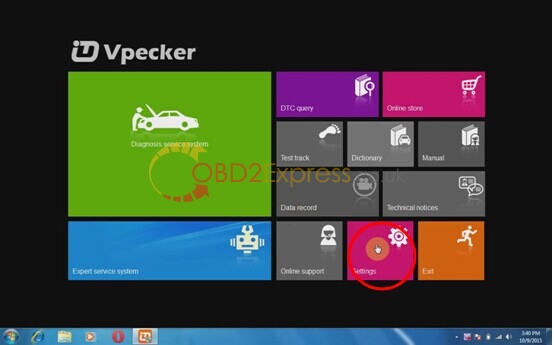
Select the language you need, press forward button

Click “Online Store”
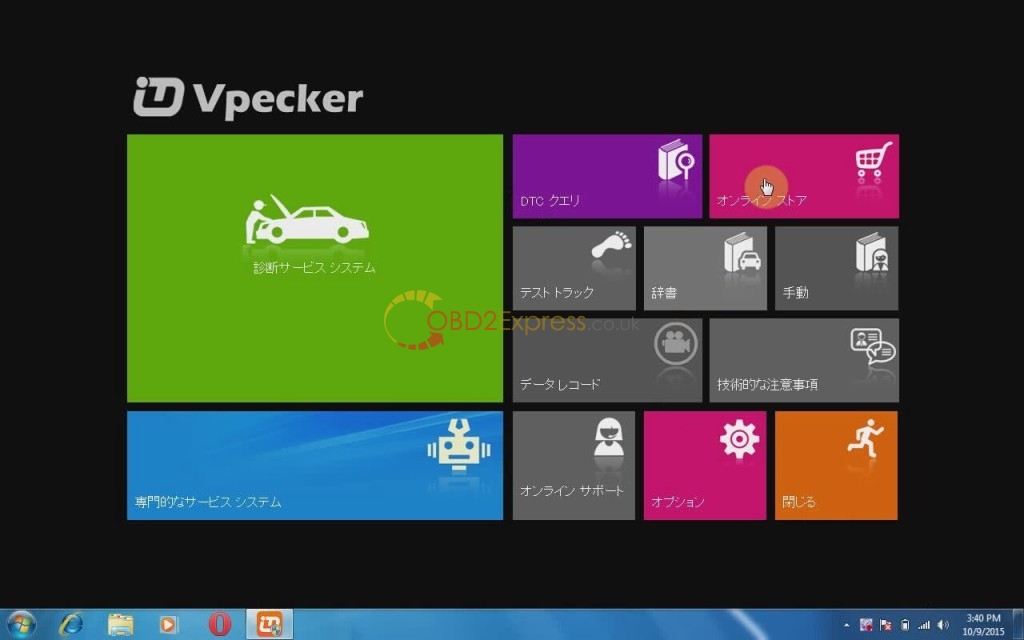
Enter S/N and password to login
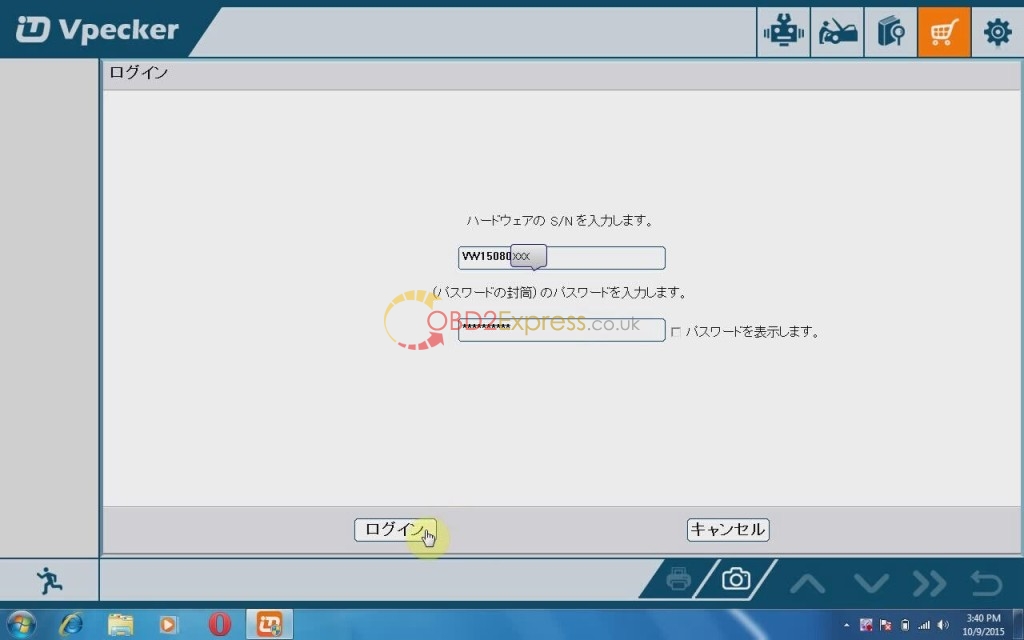
Go back to Settings
Currently you are free to exchange language between English and Spanish.
Select English language and login
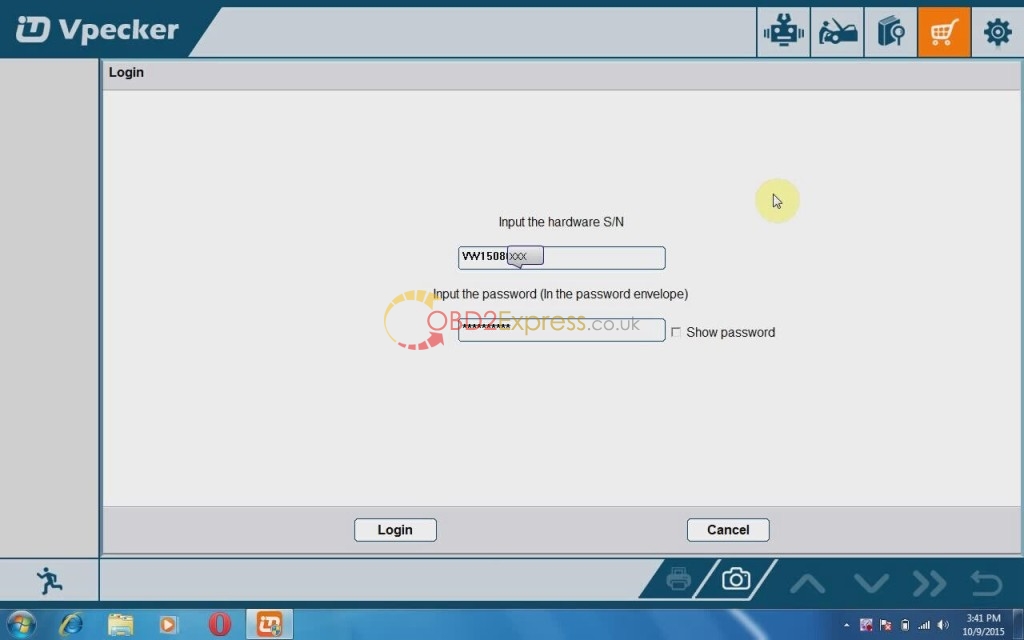
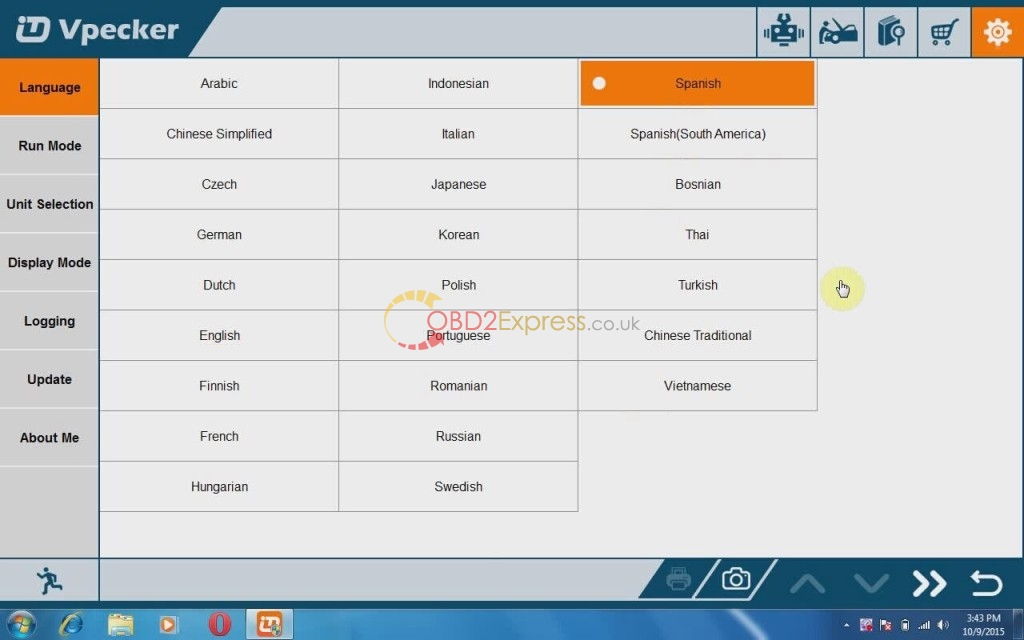
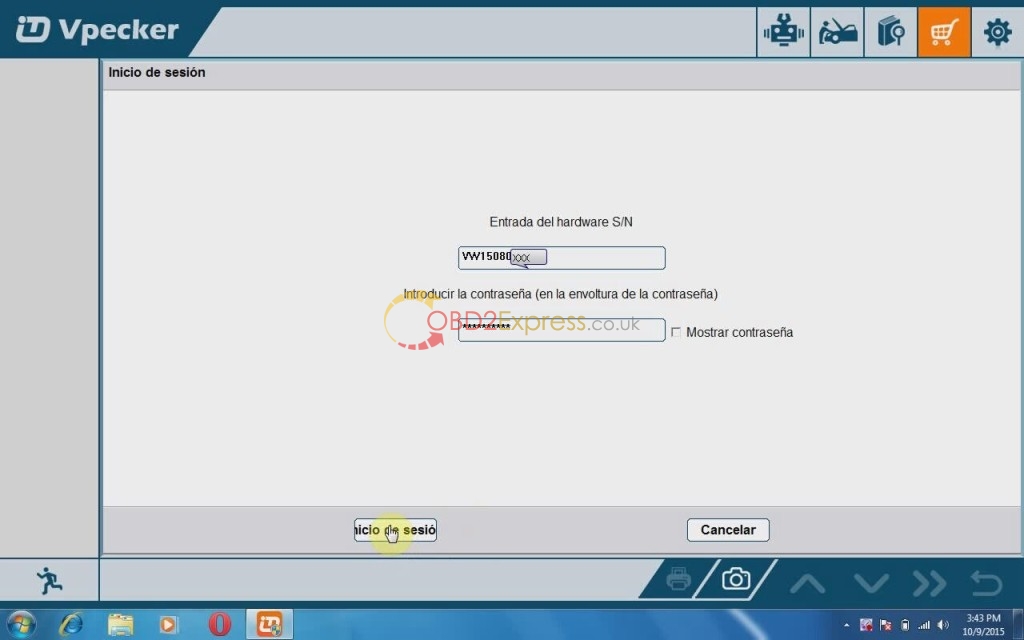
Select Spanish language and login
Click “Online store”
Login with S/N and password
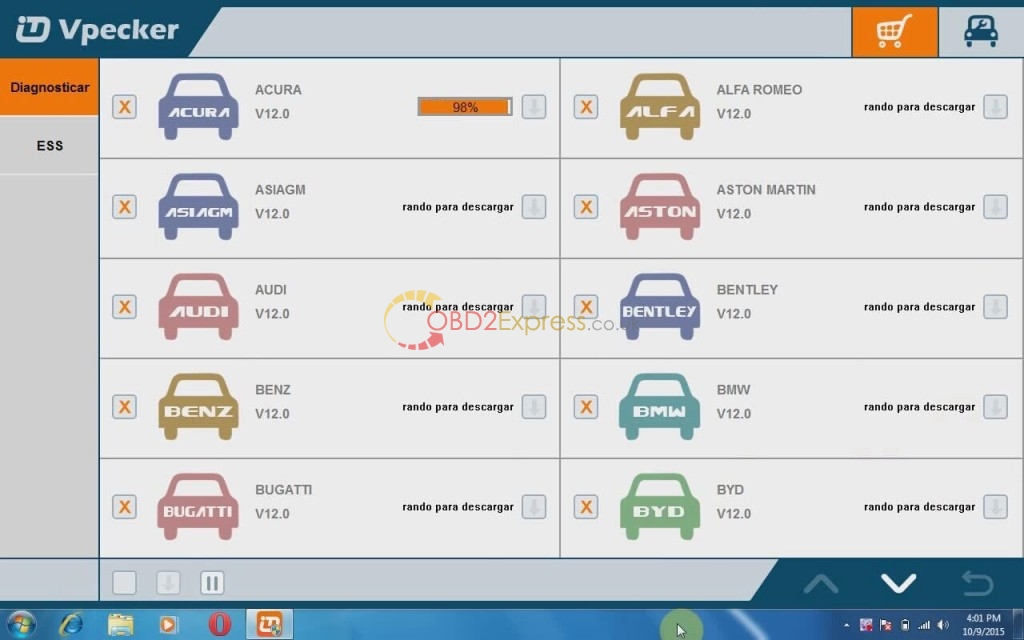
Download and update software
Select vehicle market
Select vehicle make: BMW
Select vehicle series and model
Select vehicle control unit
Select vehicle
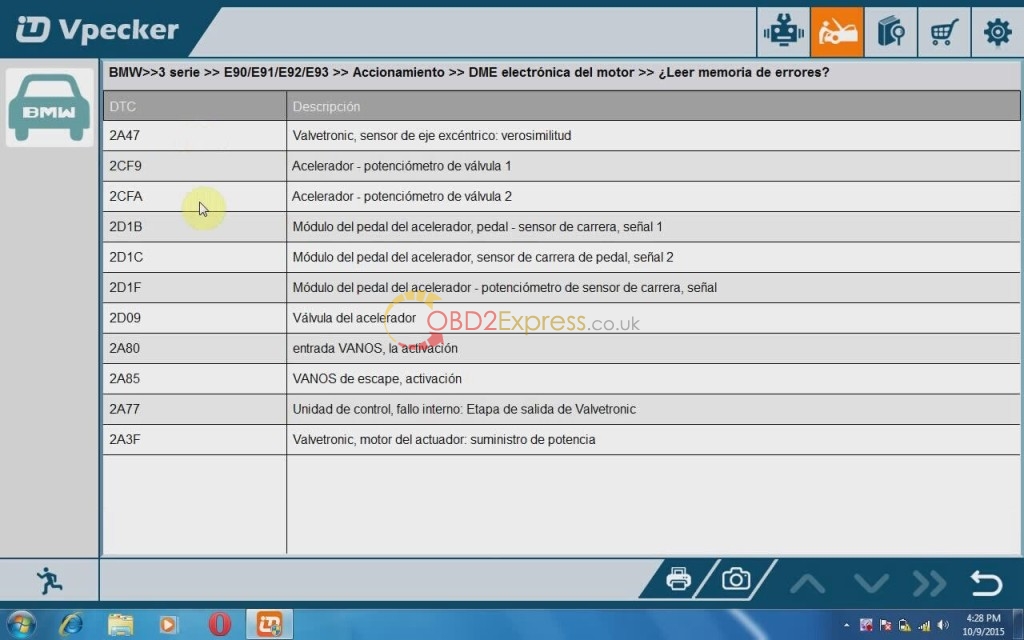
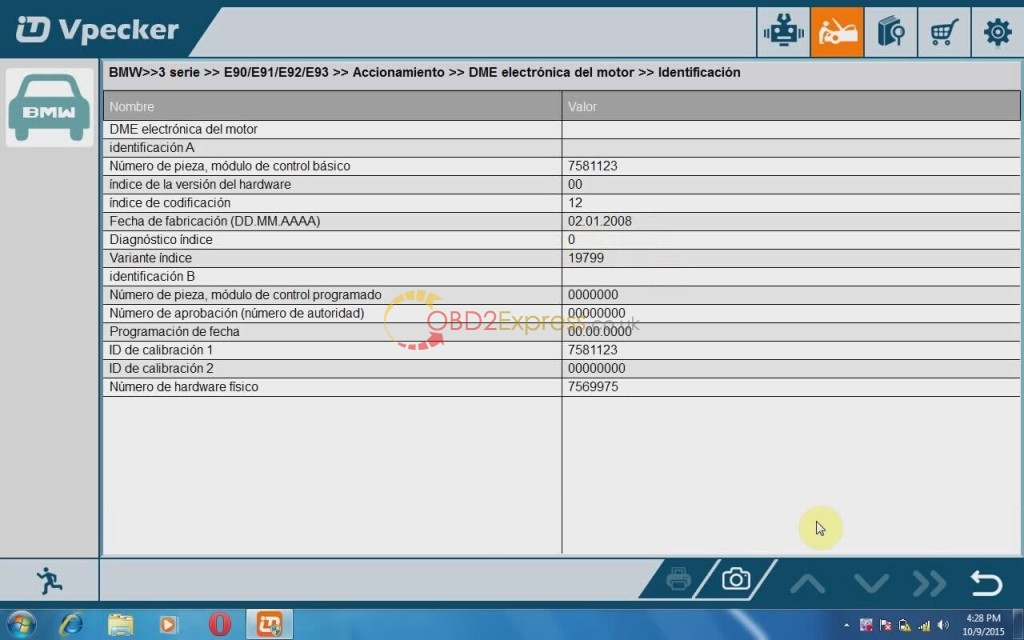
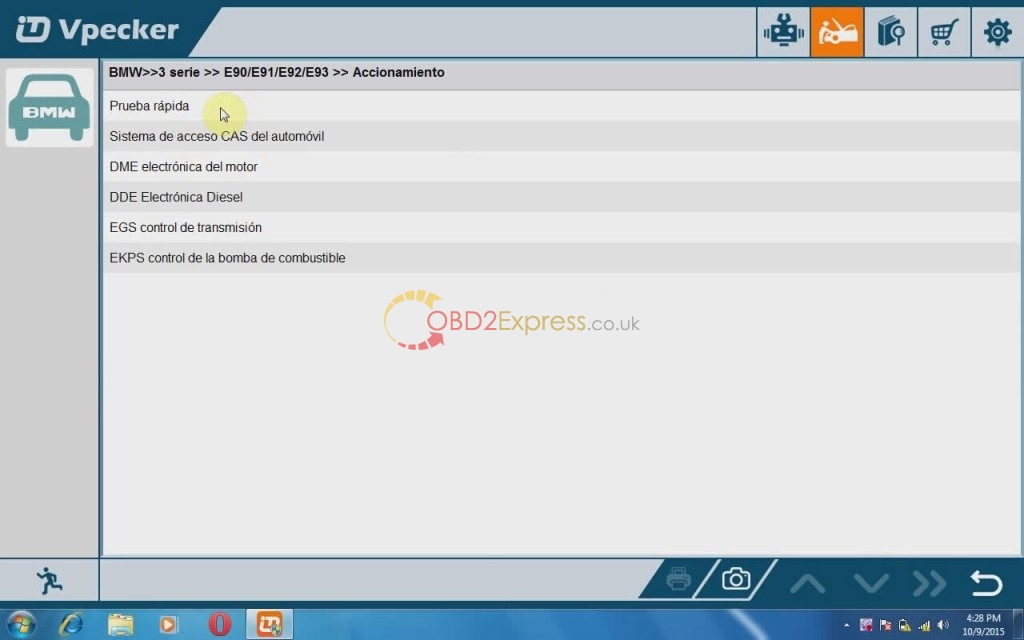
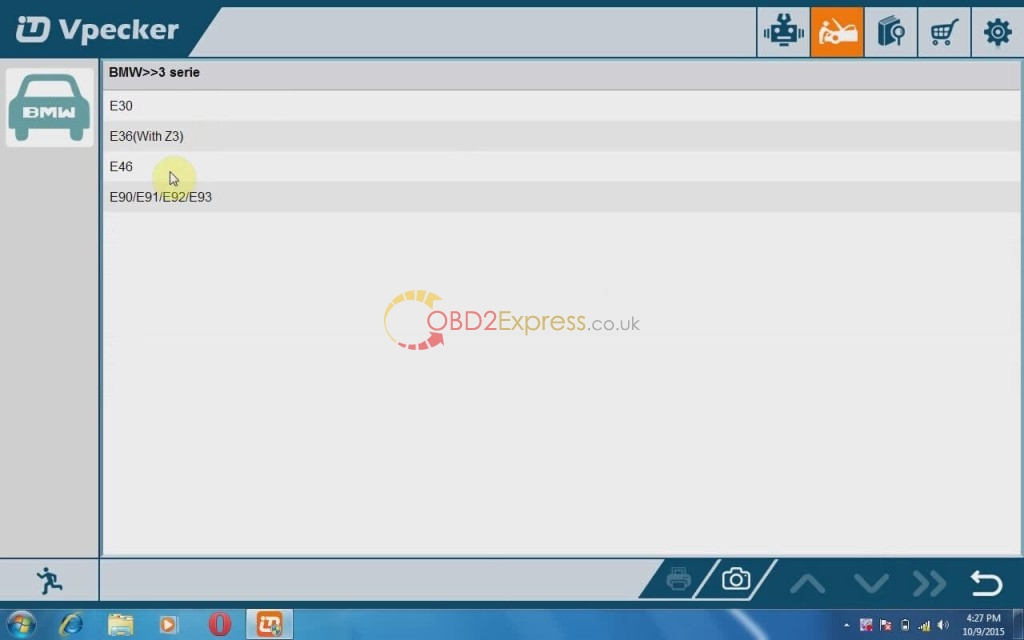
Want to know more details about how to select languages,pls click following video link:http://www.obdexpress.co.uk/wholesale/vpecker-easydiag-wireless-obdii-diagnostic-tool-wifi.html













